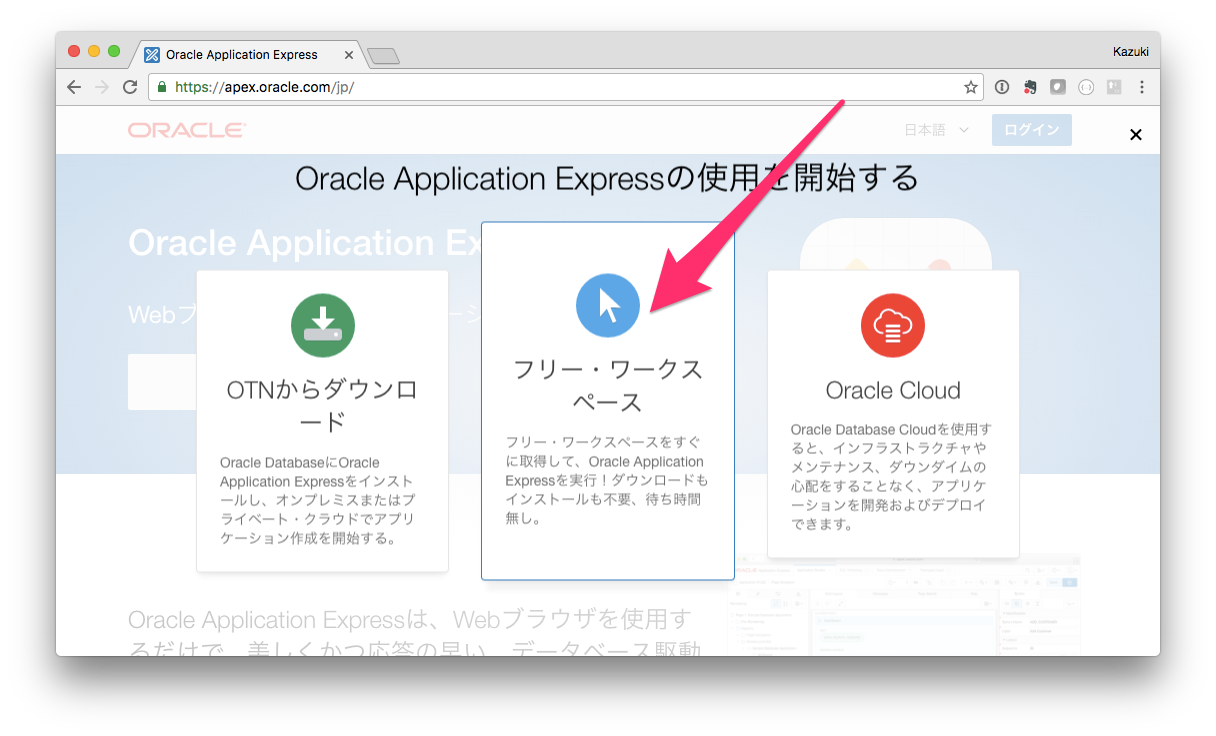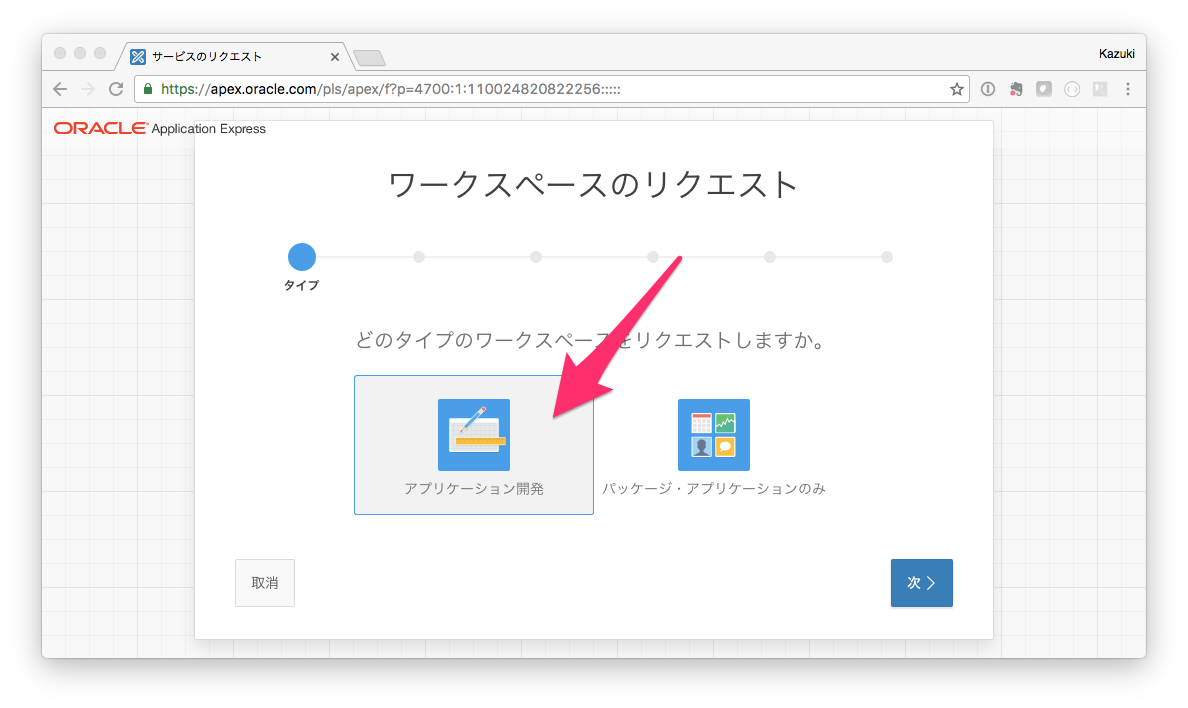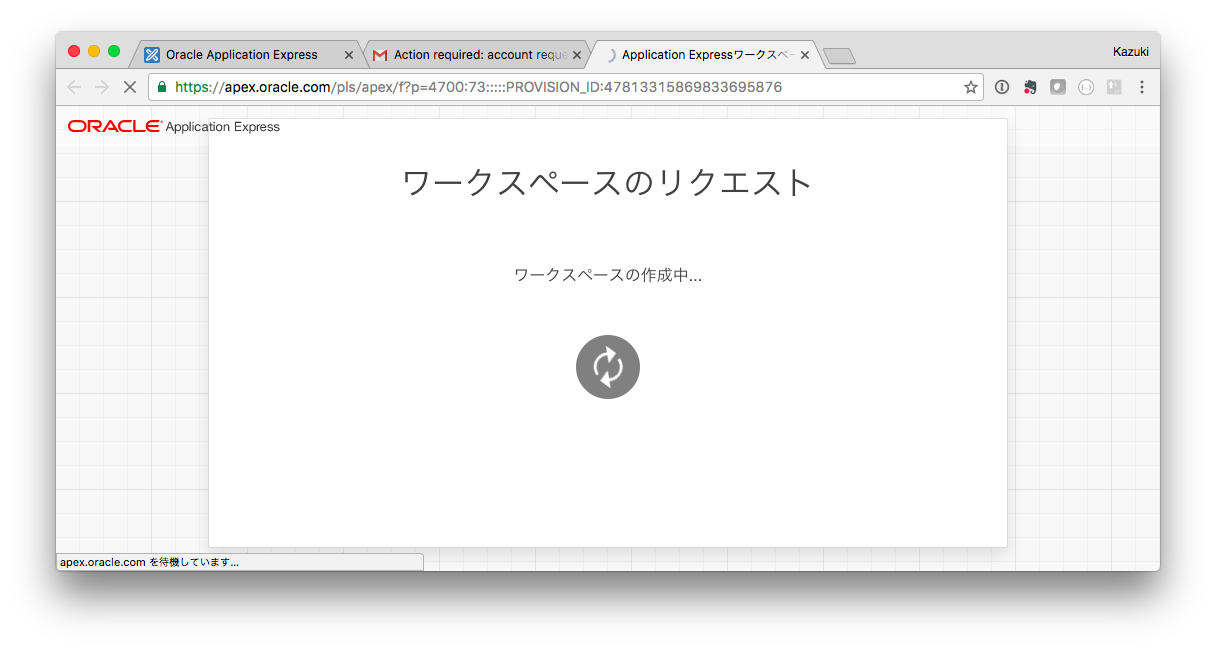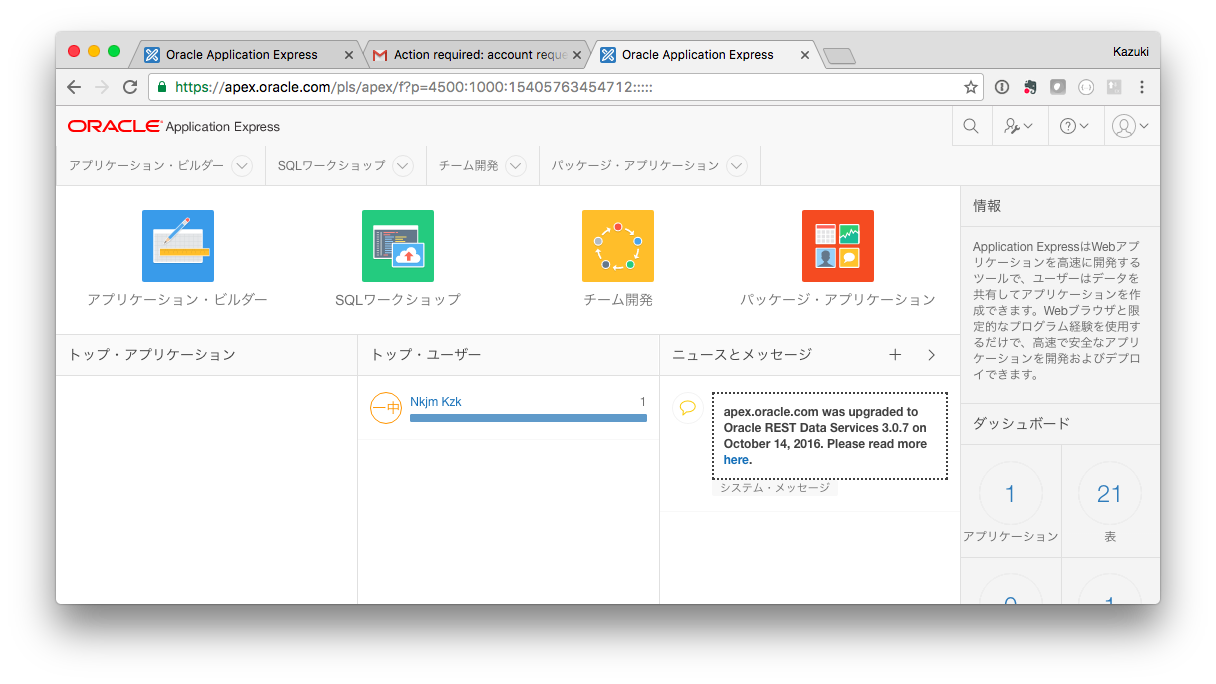概要
apex.oracle.comはOracle Database Cloudの一つで、開発用途向けに永年無償で利用できる環境を取得できるクラウド型のデータベース・サービスです。この記事ではこの環境のアカウント作成方法を記載しています。
所要時間
2分
サインアップ手順
まず https://apex.oracle.com/jp/ にアクセスし、「はじめよう」ボタンをクリックします。
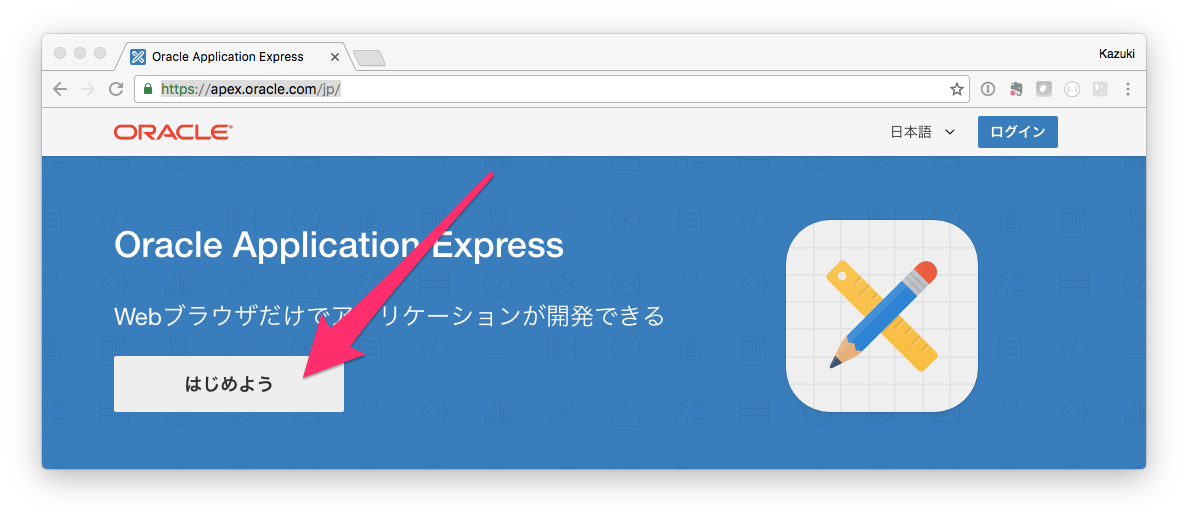
アカウントの基本情報を入力し、「次」ボタンをクリックします。ワークスペースはこの一つの開発環境を識別する名前で、ログインする際に必要になります。また、グローバルで一意な文字列でなければなりません。 *ワークスペースは複数作成することができます。
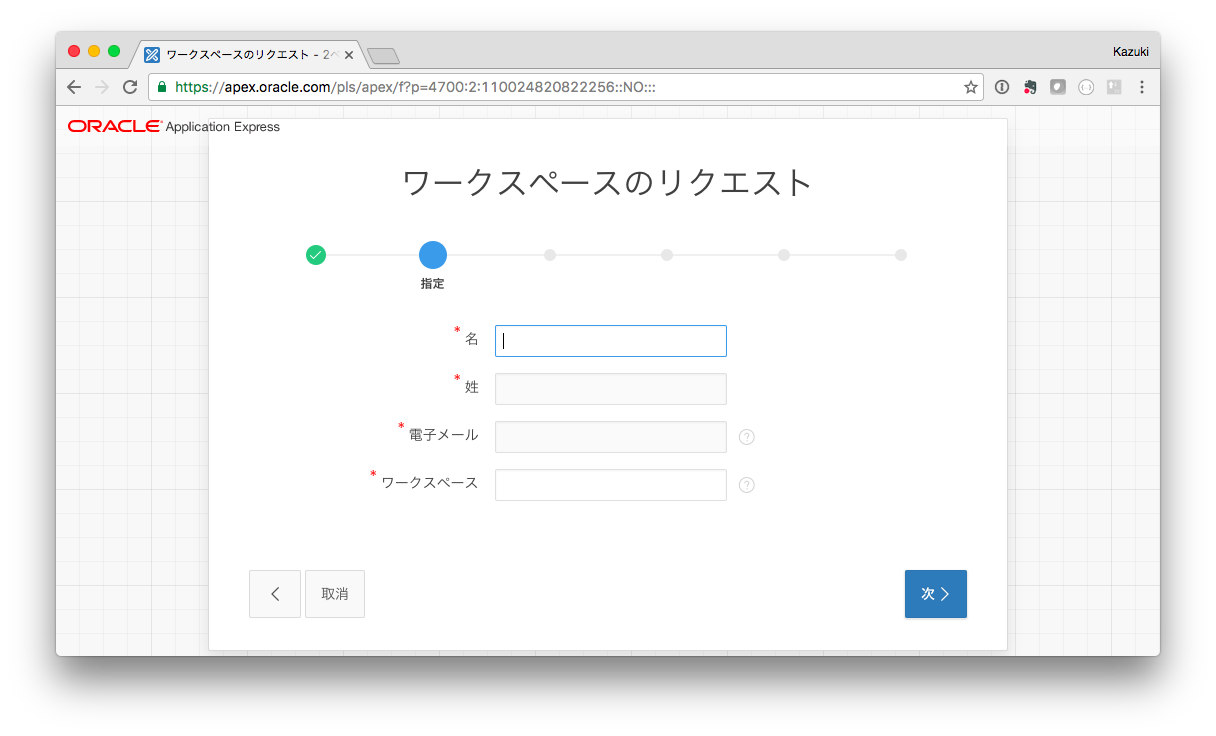
スキーマ情報設定し「次」ボタンをクリックします。スキーマ名は通常はワークスペース名と同じものを入れておけばOKです。容量は25MBまたは10MBから選択します。
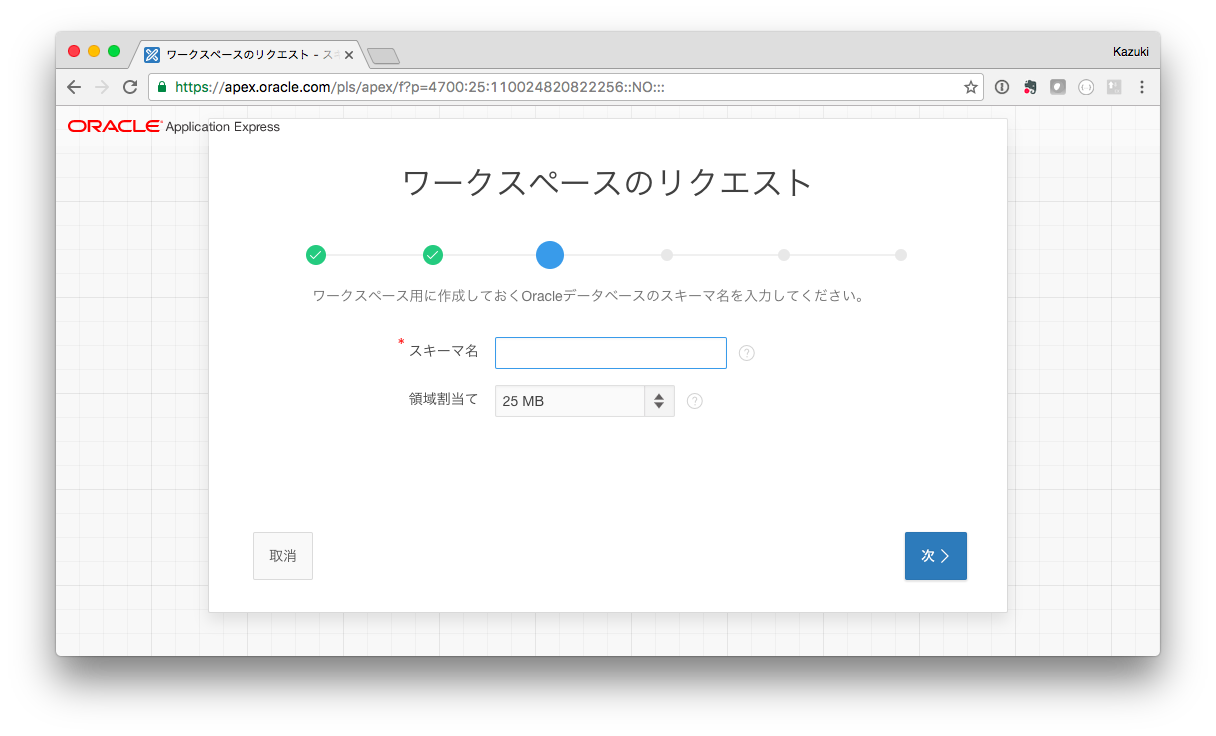
簡単なアンケートがあります。適当に答えて「次」をクリックします。
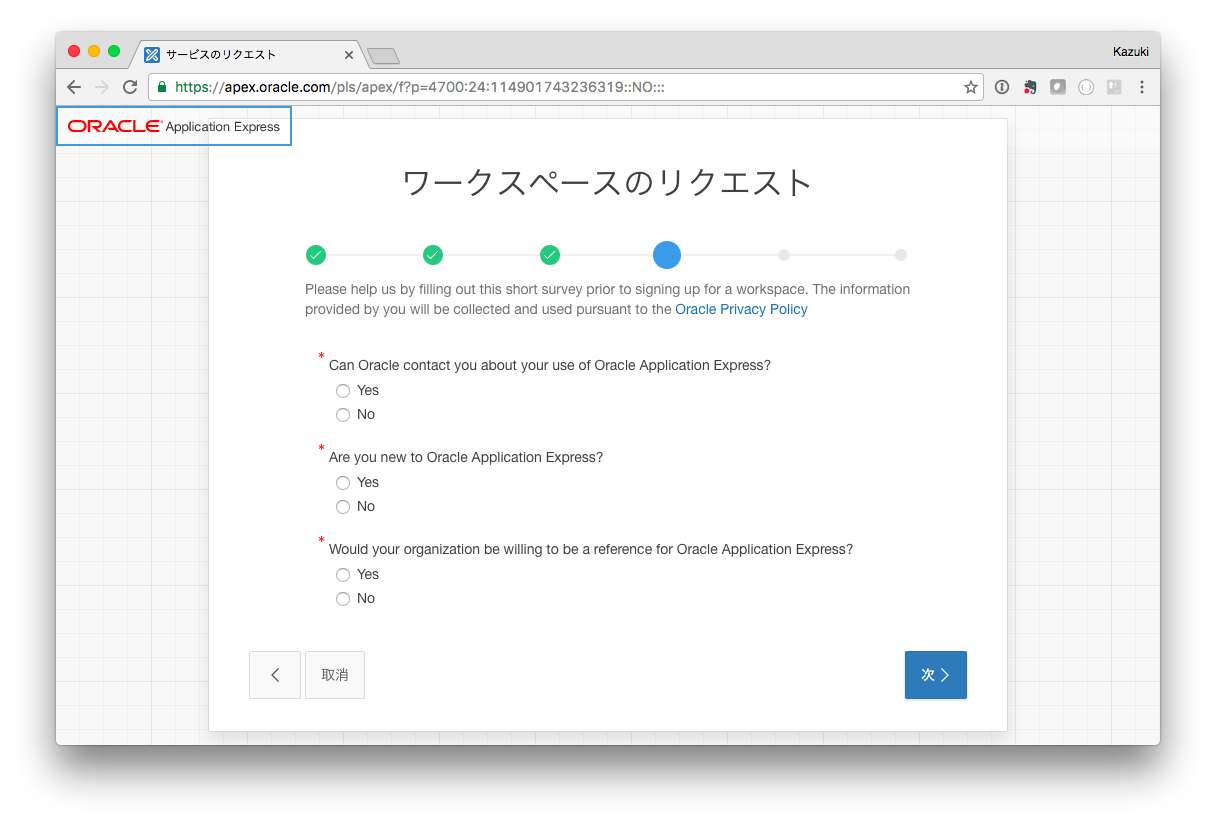
サービス利用規約を確認し、 条件に同意します をチェックして「次」ボタンをクリックします。
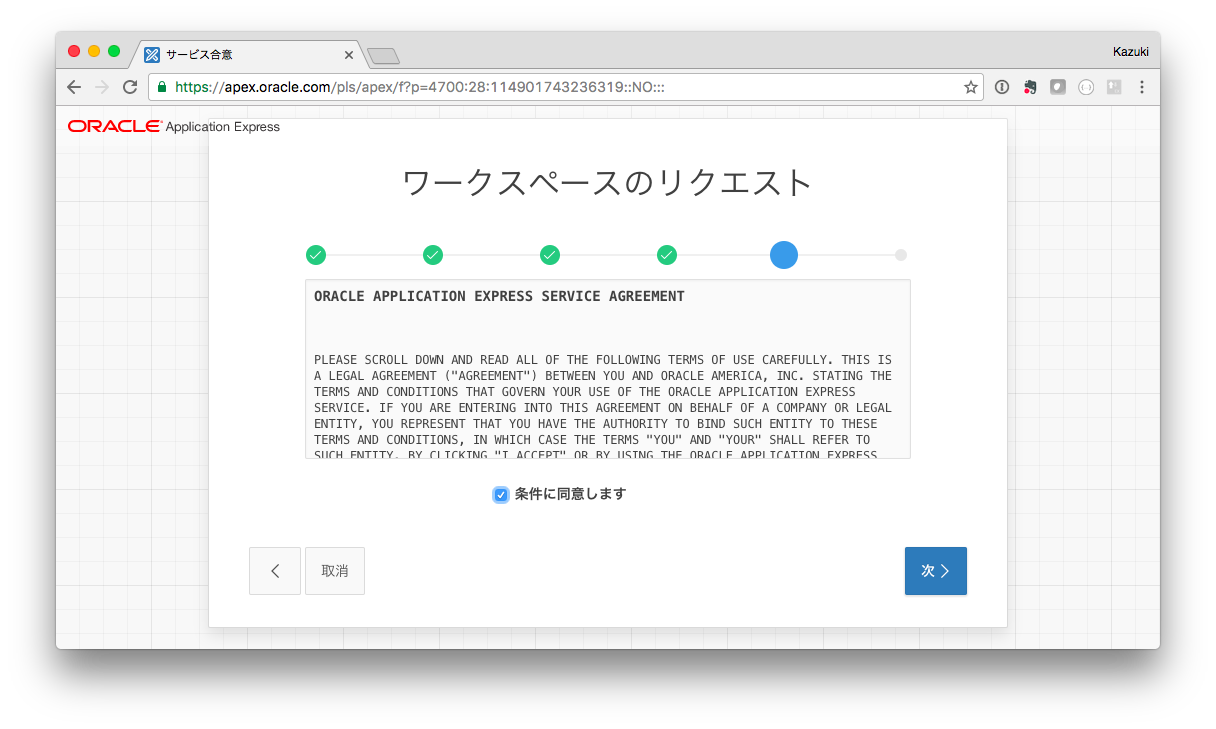
入力した内容を確認して「リクエストの送信」をクリックします。
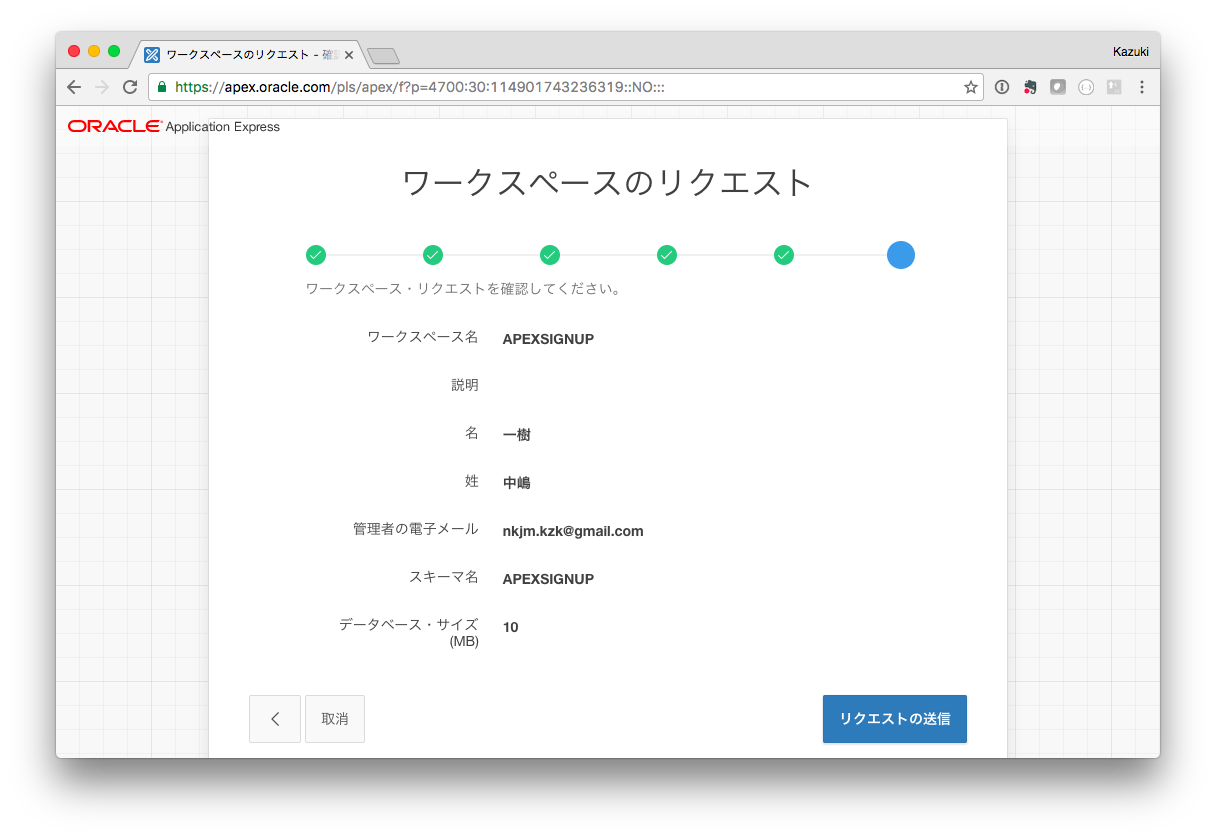
完了画面が表示され、「サインイン画面に進みます」ボタンがありますが、これはクリックしないでメールが送られてくるのを待ちます。
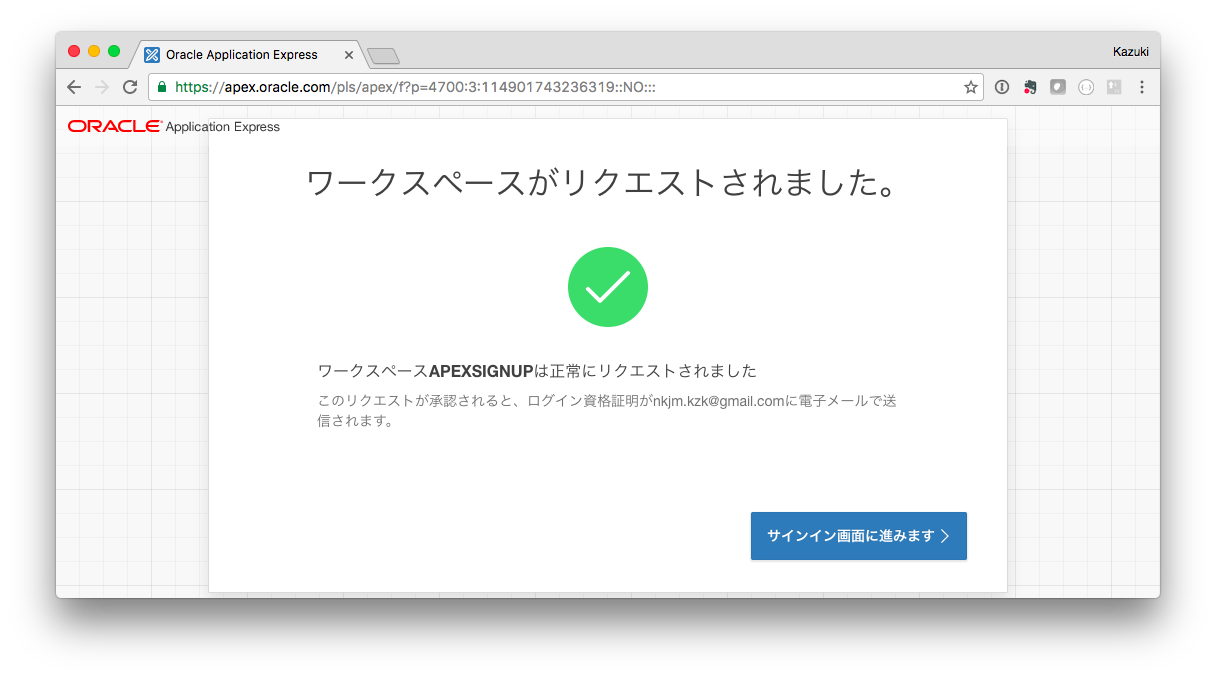
程なくすると下図のようなメールが送られてきます。そのメールにあるリンクをクリックしてアカウントの有効化を完了させます。
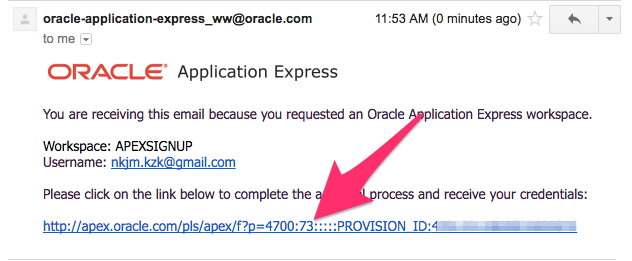
ワークスペースの作成が完了すると下図の画面が表示されます。「サインイン画面に戻ります」ボタンをクリックしてください。
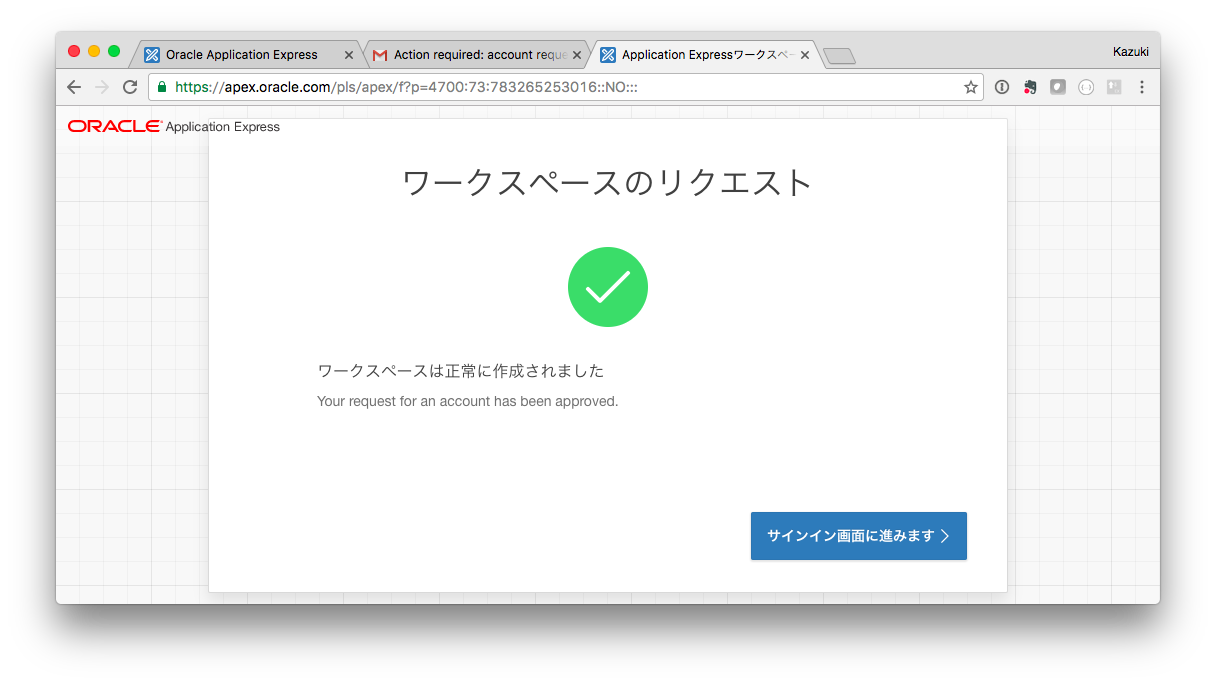
初回のみ下記のパスワードを設定し、「変更の適用」ボタンをクリックします。
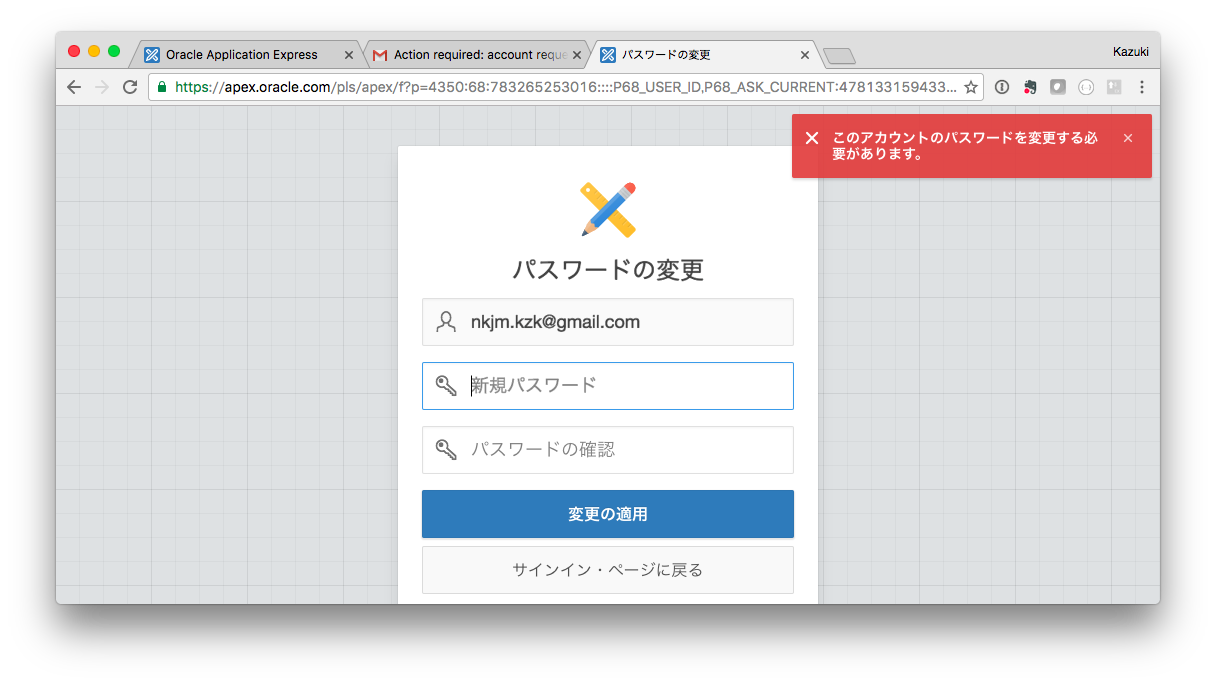
次回以降は https://apex.oracle.com/jp/ からログインボタンをクリックしてログインしてください。